Obnovte ztracená / smazaná data z počítače, pevného disku, jednotky flash, paměťové karty, digitálního fotoaparátu a dalších.
Obnovte data z mrtvého pevného disku pomocí nejúčinnějších způsobů
 Aktualizováno dne Někdo Liam / 18. listopadu 2022 09:30
Aktualizováno dne Někdo Liam / 18. listopadu 2022 09:30Zažili jste ztrátu dat kvůli vybitému pevnému disku? Pokud ano, měli byste vědět, že jste pouze jedním z mnoha lidí, kteří mají. Proto byste se neměli obávat, protože existuje mnoho způsobů, jak opravit mrtvý pevný disk a obnovit z něj data. Jak tedy poznáte, že máte problém s mrtvým pevným diskem? Slyšeli byste z ní podivné zvuky. Další je, když se vám zhroutí počítač. Nebo narazíte na chyby disku nebo ztrátu dat. Možná váš počítač nerozpozná disk. Pokud čelíte některým z těchto problémů, mějte na paměti, že se již jedná o známky mrtvého pevného disku.
Mezi běžné příčiny selhání pevného disku patří přepětí, přehřátí, poškození firmwaru, lidská chyba, selhání hardwaru, nehody a další. Když se elektrický proud v elektrickém vedení zvýší, dochází k přepětí. Příliš mnoho tepla by také mohlo poškodit některé části diskové jednotky. Nebo pokud nevypnete počítač správně, může to vést k poškození souboru, což může způsobit poškození pevného disku. Další možnou příčinou je výrobní vada. Nedostatky jsou přehlédnuty, pokud výrobce prodává pevný disk bez jeho testování, což má za následek, že počítač pevný disk nerozpozná.
V tomto článku jsme uvedli některá řešení, jak opravit pevný disk. Mnohokrát lidé, kteří mají tento problém, také trpí ztrátou dat. Proto jsme také zahrnuli nejlepší nástroje pro obnovu dat z mrtvého pevného disku. Pokračujte ve čtení, abyste vyřešili problém, kterému v tuto chvíli čelíte.
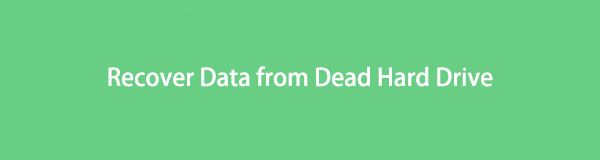

Seznam příruček
FoneLab Data Retriever - obnovení ztracených / vymazaných dat z počítače, pevného disku, flash disku, paměťové karty, digitálního fotoaparátu a dalších zařízení.
- Snadno obnovujte fotografie, videa, dokumenty a další data.
- Náhled dat před zotavením.
Část 1. Oprava mrtvého pevného disku pomocí nástroje CHKDSK
Pokud jste kvůli vybitému pevnému disku ztratili soubory a další data, musíte nejprve pevný disk opravit. Tímto způsobem bude mnohem snazší obnovit data. Při použití příkazového řádku lze ke kontrole logické integrity systému souborů použít příkaz CHKDSK nebo checkdisk. Před opravou má v úmyslu prozkoumat disk na chyby. CHKDSK je k dispozici ve všech verzích Windows a můžete jej spustit také pomocí instalačního disku Windows.
Chcete-li opravit mrtvý pevný disk pomocí nástroje CHKDSK, postupujte podle níže uvedených pokynů:
Krok 1Klikněte na ikonu vyhledávání vedle tlačítka Start na ploše. Zadejte "příkazového řádku," a poté spusťte program na svém počítači. Ujistěte se, že jej spouštíte jako správce, abyste měli dostatečná oprávnění pro přístup.
Krok 2Na příkazovém řádku zadejte chkdska poté stiskněte klávesu Enter na klávesnici.
Krok 3Program poté automaticky vyhledá chyby na pevném disku. Pak vám dá vědět, jestli je potřeba něco opravit. Všimněte si, že tuto metodu nelze použít pro chyby fyzického disku, protože je určena pouze ke kontrole logických chyb.
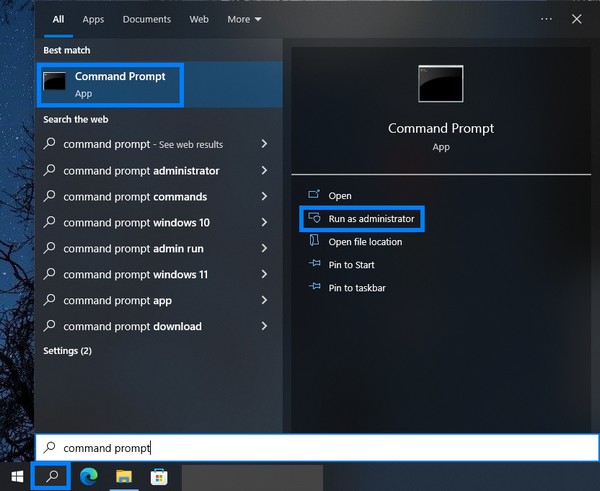
Část 2. Obnova dat z mrtvého pevného disku
Po vyřešení problému je čas obnovit data z mrtvého pevného disku, pokud něco ztratíte. Je jich více obnovení dat na pevném disku možnosti a nástroje k obnovení, ale pouze 2 se dostaly na vrchol. Objevte je níže.
Metoda 1. Obnovte data z mrtvého pevného disku pomocí FoneLab Data Retriever
Z vyzkoušení různých nástrojů pro obnovu, FoneLab Data Retriever je to nejlepší, na co se můžete spolehnout. Umožňuje vám to obnovit fotografie, videa, zvuk, dokumenty, zprávy a mnoho typů dat. Bez ohledu na to, zda byly z pevného disku, počítače, flash disku, digitálního fotoaparátu, paměťové karty atd. Není problém, pokud ztratíte data kvůli vybitému pevnému disku. Nezáleží také na tom, zda je to náhodné smazání nebo počítačový virus. Nečekané vypnutí? Nechtěný formát? Na všech těchto scénářích nezáleží, pokud máte FoneLab Data Retriever. Dokáže obnovit vaše data bez ohledu na to, jak jste je ztratili. Navíc má další funkce, které vám usnadní proces obnovy. To zahrnuje Deep Scan, Quick Scan, Preview a další.
FoneLab Data Retriever - obnovení ztracených / vymazaných dat z počítače, pevného disku, flash disku, paměťové karty, digitálního fotoaparátu a dalších zařízení.
- Snadno obnovujte fotografie, videa, dokumenty a další data.
- Náhled dat před zotavením.
Postupujte podle pokynů pro obnovu dat z mrtvého pevného disku pomocí FoneLab Data Retriever:
Krok 1První věc, kterou musíte provést, je zamířit na oficiální web FoneLab Data Retriever. V levé části webu uvidíte některé funkce programu. Pak dole je oranžová Stažení zdarma tlačítko s logem Windows. Kliknutím na něj stáhnete soubor softwaru do počítače. Pokud jste uživatelem Mac, klikněte na Přepněte na Mac verze možnost získat Mac Data Retriever tlačítko s logem Apple. Poté otevřete soubor a začněte proces instalace. Ujistěte se, že povolíte softwaru provádět změny ve vašem zařízení, abyste mohli pokračovat. Poté spusťte FoneLab Data Retriever, který se spustí na vašem počítači.
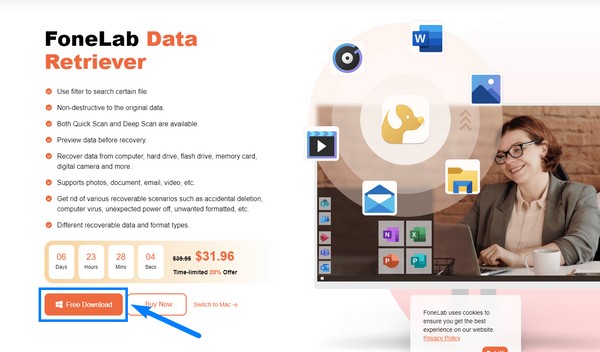
Krok 2Jakmile se software spustí, uvítá vás hlavní rozhraní. Datové typy vašich ztracených dat jsou v horní části. To zahrnuje obrázek, zvuk, video, e-mail, dokumenty a další typy dat. Níže jsou uvedeny Pevné disky, což jsou místní disk (C:), ztracený oddíl (*:), místní disk (*:) se systémem souborů FAT32 a místní disk (*:) se systémem souborů NTFS. Pokud máte Vyměnitelné disky vložené, zobrazí se pod seznamem pevných disků. Jako umístění můžete také vybrat Koš. Vyberte vše, co potřebujete, a poté klikněte na Skenovat v pravém dolním rohu rozhraní.
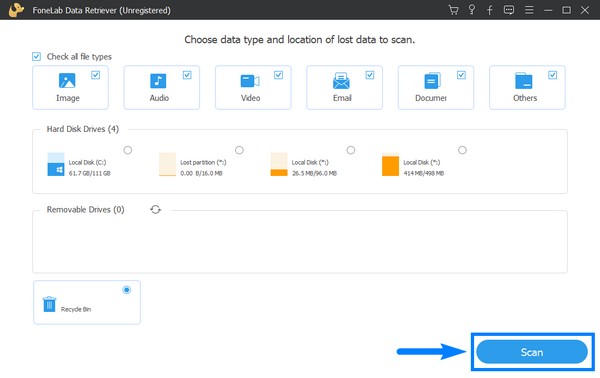
Krok 3Projekt Rychlá kontrola se automaticky spustí v programu. Tím budete procházet data v počítači jen několik sekund. Pokud tedy stále hledáte důležitá data, která jste ztratili, můžete vyzkoušet Deep Scan pro komplexnější procházení dat. Bude to trvat déle, ale budete moci vidět soubory, které vám nějakou dobu chyběly. Pod Hluboké skenování máte možnost zobrazit složky jako miniaturu, seznam nebo s obsahem. Později můžete složky otevřít jednu po druhé, abyste zjistili, zda jsou hledané soubory stále dostupné.
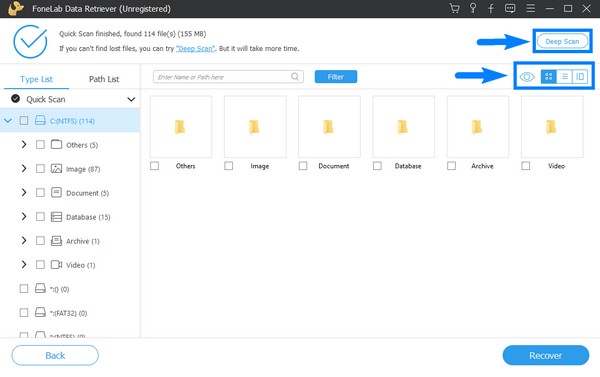
Krok 4Prozkoumejte složky pro každý typ dat. Pro snadnější přístup můžete použít seznam v levém sloupci rozhraní. U každého datového typu existují různé formáty souborů. V sekci Obrázek jsou JPG, PNG a JFIF, pro dokumenty pak TXT a XLSX. Typ souboru dostupný v sekci Videa zahrnuje MP4. Pokud hledáte konkrétní soubor, můžete zadat jeho název do vyhledávacího pole výše a zobrazit jej přímo.
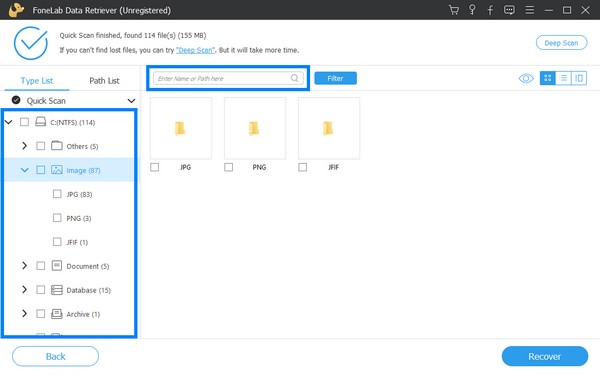
Krok 5Poté, jakmile konečně vyberete soubory, které jste ztratili a chcete je obnovit, stiskněte tlačítko Zotavit se tlačítko v pravé dolní části rozhraní. To automaticky obnoví data z mrtvého pevného disku po ztrátě dat.
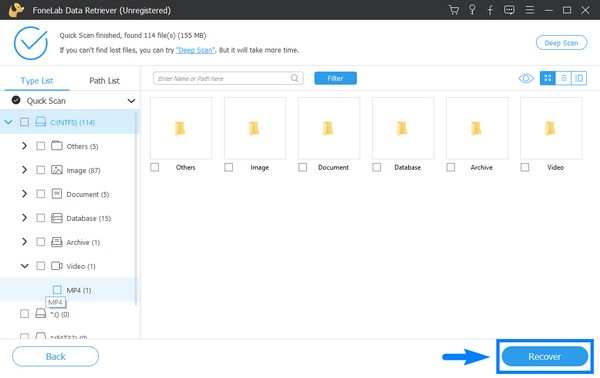
FoneLab Data Retriever - obnovení ztracených / vymazaných dat z počítače, pevného disku, flash disku, paměťové karty, digitálního fotoaparátu a dalších zařízení.
- Snadno obnovujte fotografie, videa, dokumenty a další data.
- Náhled dat před zotavením.
Metoda 2. Obnovte data z mrtvého pevného disku prostřednictvím služby Google Cloud Service
Jednou ze služeb Google Cloud je Cloud Storage. Je vyvinut pro ukládání a získávání dat kdykoli na různých zařízeních. Tato služba je dobrý způsob, jak si uchovat svá data, protože odstraňuje rizika selhání systému. Pokud nahrajete své soubory do cloudu, nemusíte si dělat starosti, když dojde k něčemu, jako je problém s mrtvým pevným diskem. Tato metoda však není pro vás, pokud ještě nemáte zajištěnou zálohu. Je to pochopitelné, protože používání Cloud Service není zdarma pro dostatečně velké úložiště. Pro obnovu dat proto pokračujte výše uvedeným způsobem.
Postupujte podle pokynů pro obnovu dat z mrtvého pevného disku prostřednictvím služby Google Cloud Service:
Krok 1Nainstalujte si GCloud do počítače a aktualizujte jeho součásti.
Krok 2Protože již máte zálohu, přejděte na stránku Instancí úložiště souborů a vyberte ID instance, kterou chcete obnovit.
Krok 3klikněte Obnovit ze zálohya poté postupujte podle pokynů ke stažení dat.
FoneLab Data Retriever - obnovení ztracených / vymazaných dat z počítače, pevného disku, flash disku, paměťové karty, digitálního fotoaparátu a dalších zařízení.
- Snadno obnovujte fotografie, videa, dokumenty a další data.
- Náhled dat před zotavením.
Část 3. Časté dotazy o obnově dat z mrtvého pevného disku
1. Funguje FoneLab Data Retriever?
Ano. Jako uživatel počítače, který mnohokrát zažil ztrátu dat, to mohu říci FoneLab Data Retriever je zaručeným spořičem dat. Funguje v jakémkoli scénáři a osvědčil se jako nejlepší nástroj pro obnovu. Nejenže načítá data, ale také vám umožňuje zobrazit náhled souborů před jejich obnovením, abyste se ujistili, že obnovovaný soubor je ten, který hledáte.
2. Můžete ukládat a získávat data na Google Cloud bez internetu?
Bohužel ne. Google Cloud silně závisí na připojení k internetu. Ať už potřebujete nahrát nové soubory do cloudu, spravovat svá data nebo je načíst, musíte být připojeni k internetu, abyste toho dosáhli.
3. Vymaže se vyjmutím pevného disku vše?
Ano, odstraní vaše soukromé informace a dokumenty. Mějte však na paměti, že zařízení zůstane, takže pokud se pevný disk připojí k jinému počítači, bude si jej prohlížet kdokoli. Pokud tedy již svůj disk nehodláte vrátit, nejbezpečnějším způsobem, jak jej odstranit, je jeho fyzické zničení.
Děkujeme a vážíme si toho, jak jste se dostali tak daleko. Pokud hledáte spolehlivější software, navštivte prosím FoneLab Data Retriever webová stránka.
FoneLab Data Retriever - obnovení ztracených / vymazaných dat z počítače, pevného disku, flash disku, paměťové karty, digitálního fotoaparátu a dalších zařízení.
- Snadno obnovujte fotografie, videa, dokumenty a další data.
- Náhled dat před zotavením.
